做工作汇报时,我们总是需要说清楚各工作的进度,汇报的方法不同,能达到的结果也不同。
其实,在工作中,无论是上级领导亦或是协作的同事,都特别喜欢那种一眼能看出工作进度的图表——「任务总览」甘特图,你是否也想要用这种方式汇报工作呢?

通过制作甘特图,我们能以工作排序为目的,将活动与时间联系起来,便于我们弄清项目的剩余任务,评估工作进度。可以说是非常的实用了。
我们以提高团队卓越执行力为目标,让团队协作更加高效敏捷,让企业更成功,让员工做得更好。
在原有甘特图上做出了重大调整,经历了漫长的 Insider 测试后,智办事1.2版本更新上线啦,这次是上线了任务总览页面的功能。
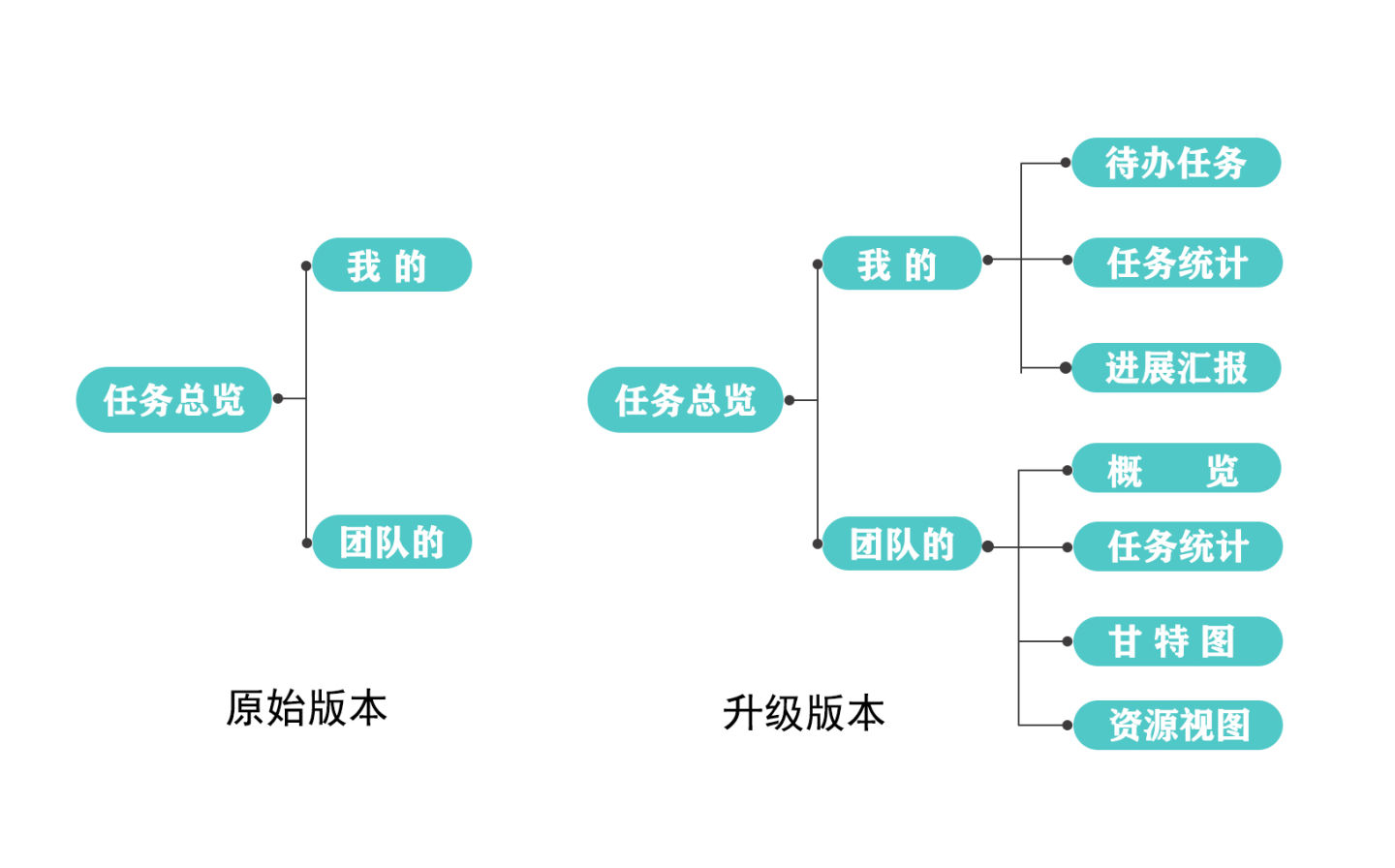
无论是【我的】还是【团队的】任务都提供时间线视图,任务的状态、完成进度、截止时间清晰明了,切换时间维度查看,方便对任务安排作出调整。
另外,我们还上线了新的功能......


操作步骤:
Step1 :选择【今日截止】或【有风险】或【全部任务】
Step2:选择<我负责的>或<我参与的>

Step3:选择<日历模式>--〔点击任务名称进入沟通界面〕或<图标模式>- 〔支持拖动进度条〕
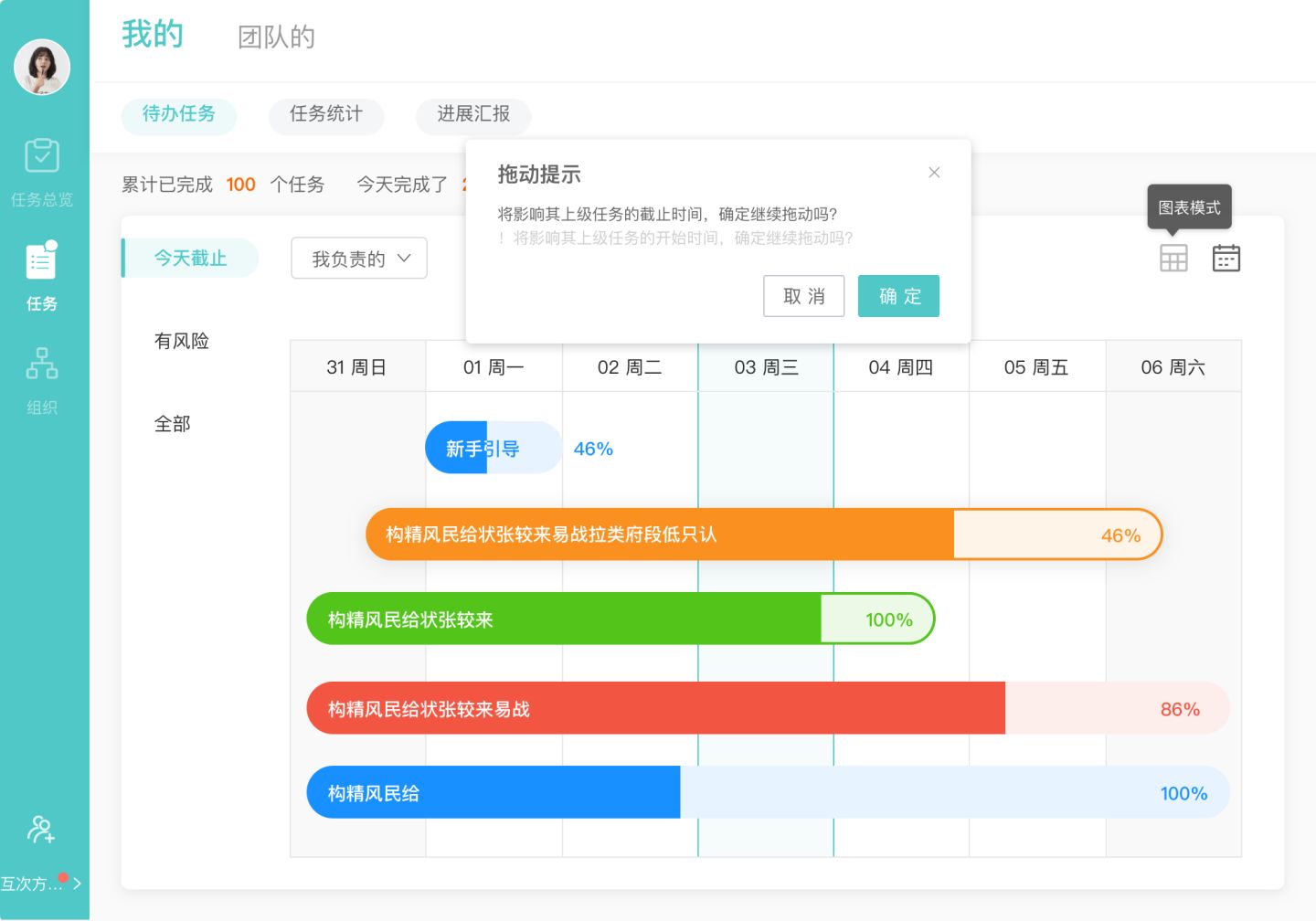

操作步骤:
Step1 :选择单个任务,进入任务分析界面

Step2:查看任务【基本信息】、【当前风险数】、【工时统计图】、【任务占比】、【目标完成趋势图】以及【子级任务】信息和任务状态

Step3:<点击任务名称进入沟通界面>


Step1 :阅读任务【进展汇报】,了解任务进度

Step2:【进入任务】,跳转任务沟通区
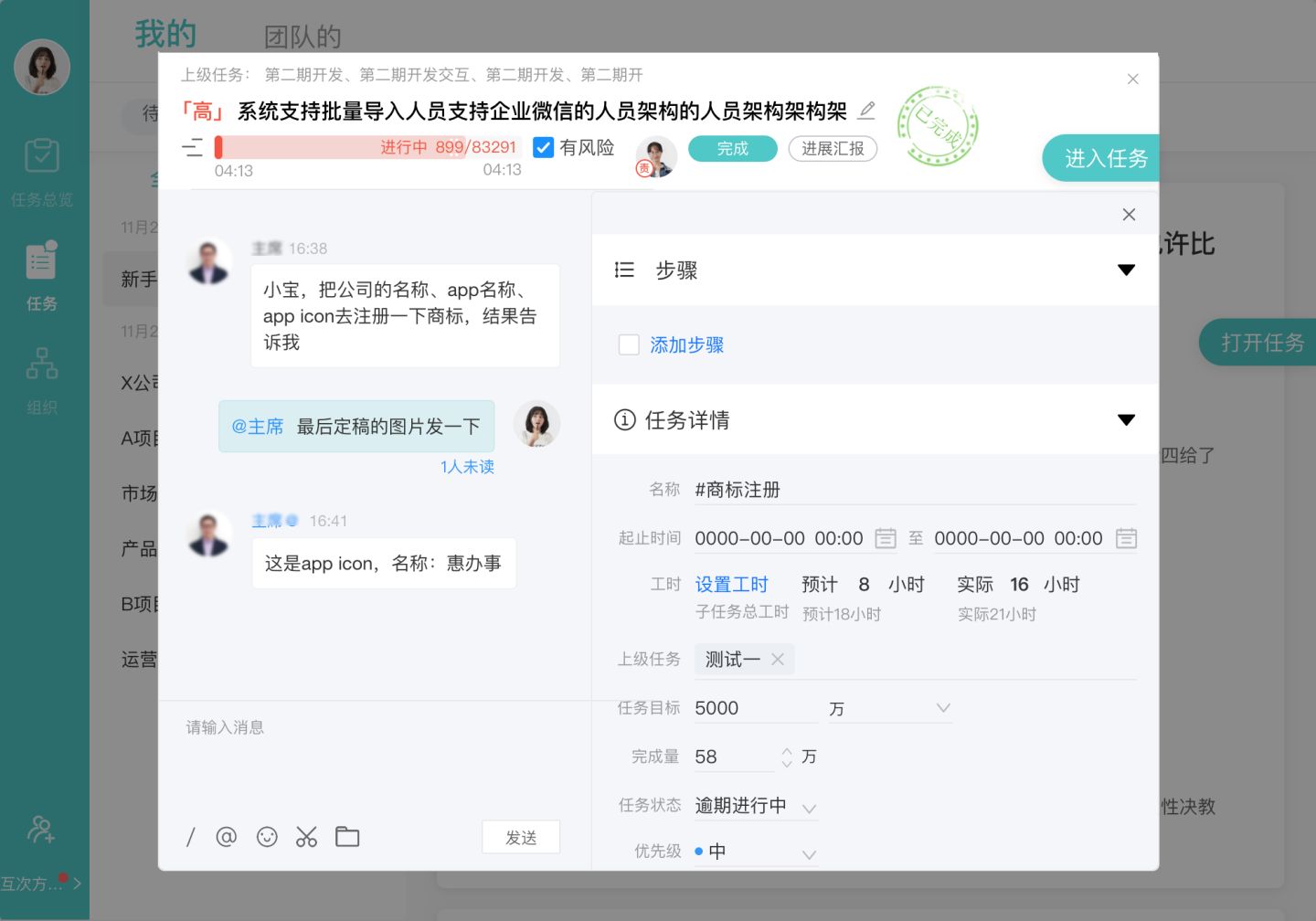

“团队的”指的是行政结构上任务展现状态,团队主管批准即可直观的掌握部门成员的工作状态。

操作步骤:
Step1 :【邀请团队小伙伴】--<链接邀请>--<短信邀请>--<批量导入>
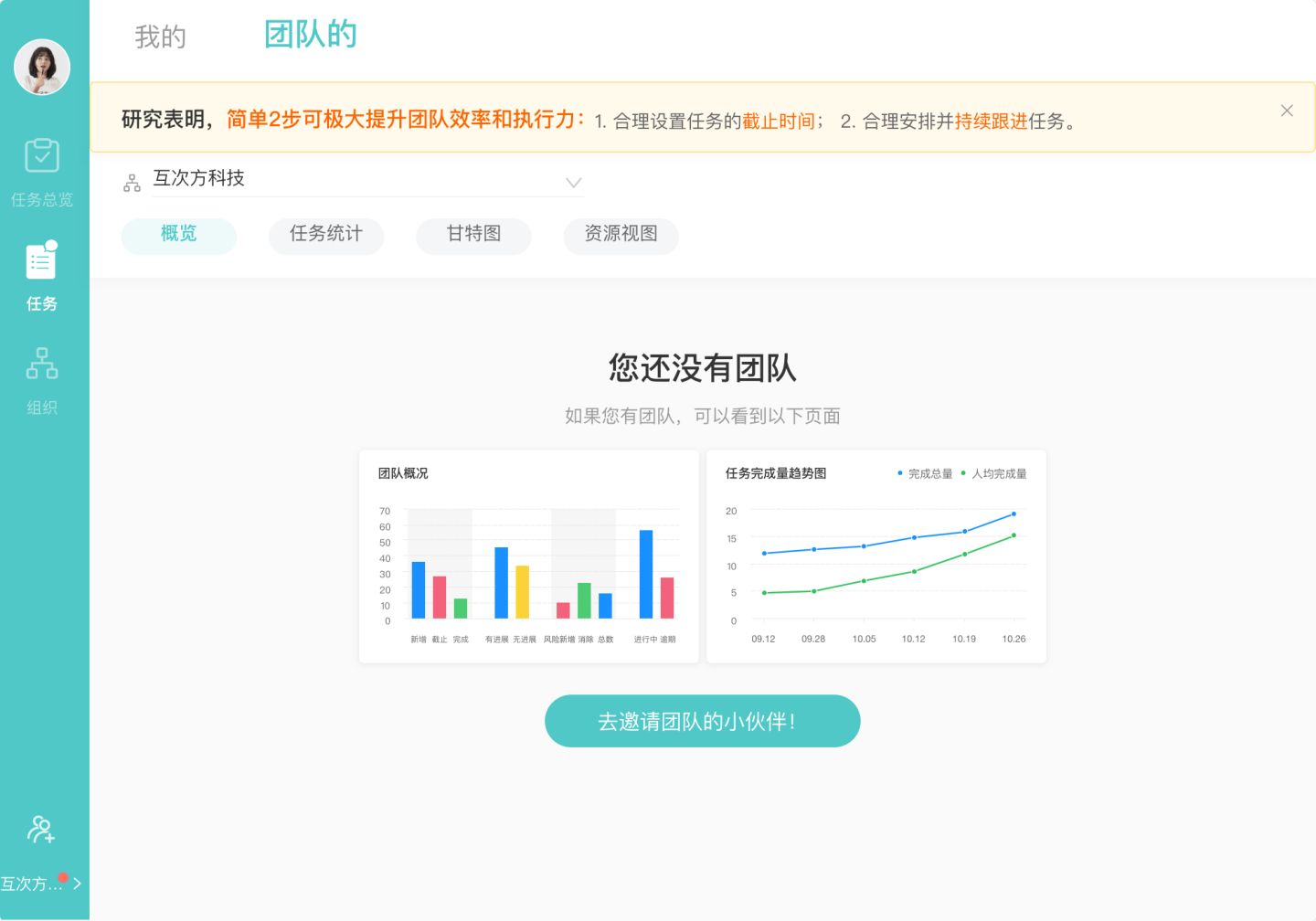
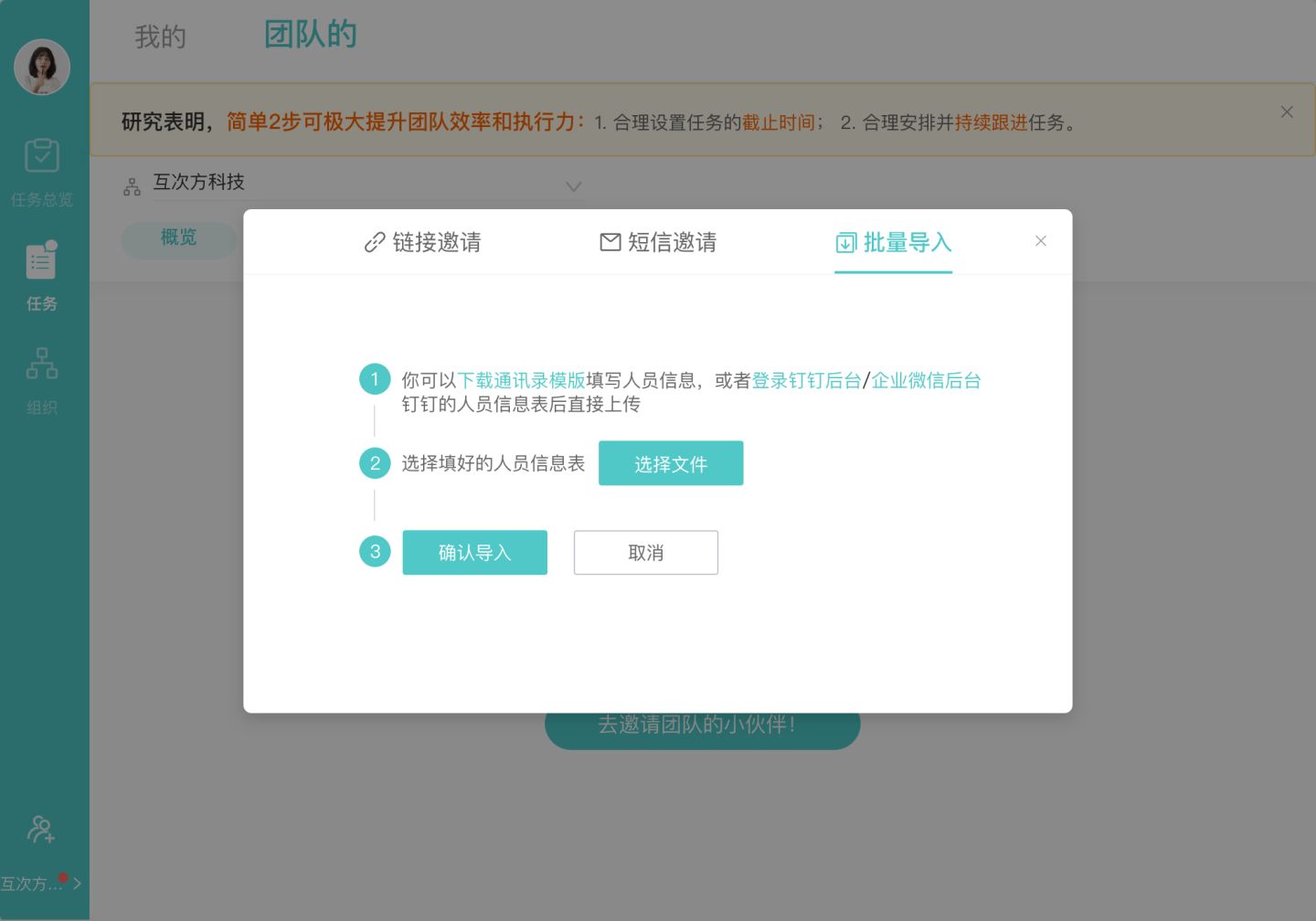
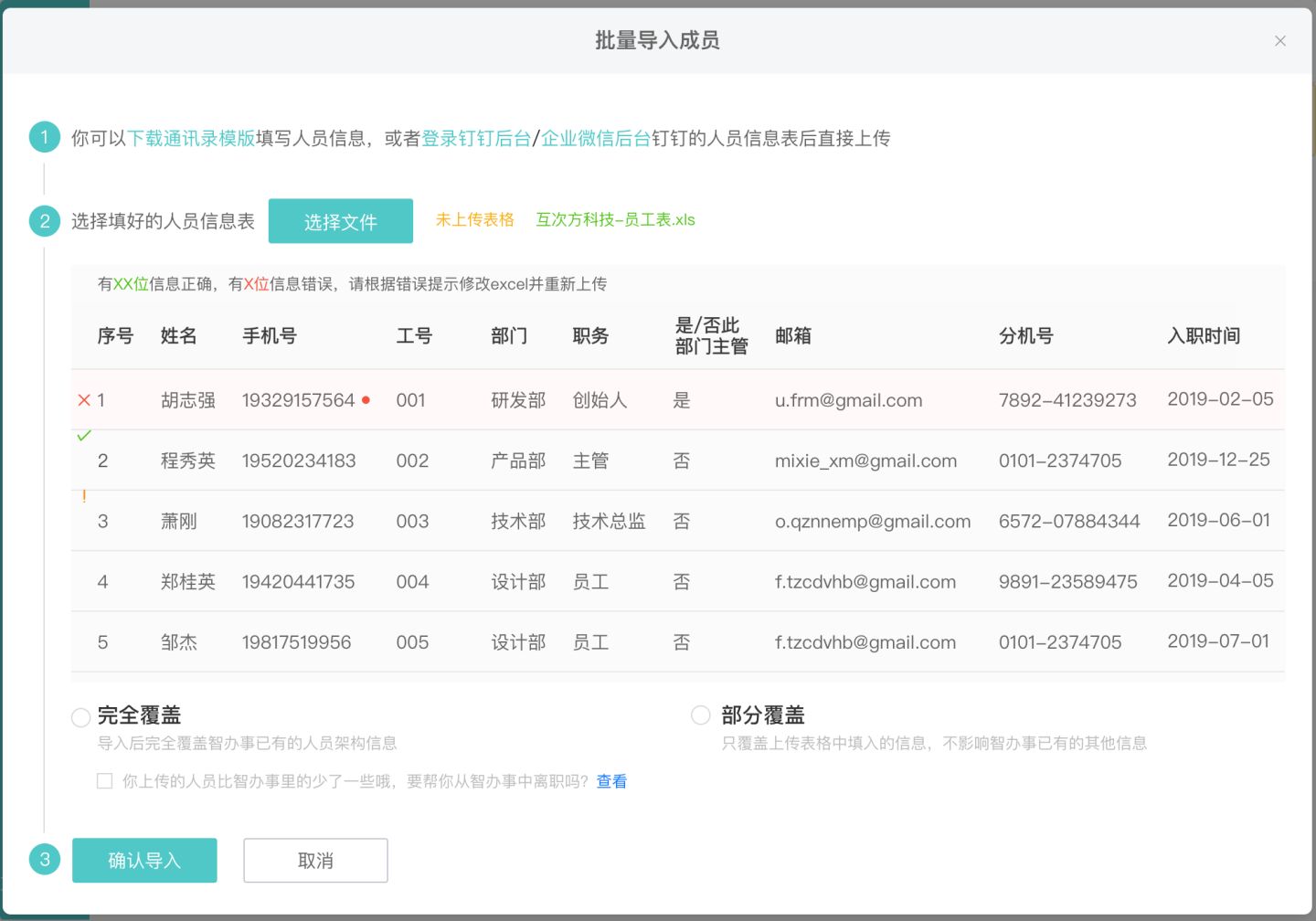
Step2:【我的直接下属】

Step3:【团队概况】--【任务完成趋势图】


Step1 :进入单个团队任务

Step2:【表格模式】--<点击任务名称进入沟通界面>
Step3:【甘特图模式】--<支持拖动进度条>

操作步骤:
Step1 :【全部】或【XX任务】-<它负责的>/<它参与的>
Step2:【甘特图模式】--<支持拖动进度条>
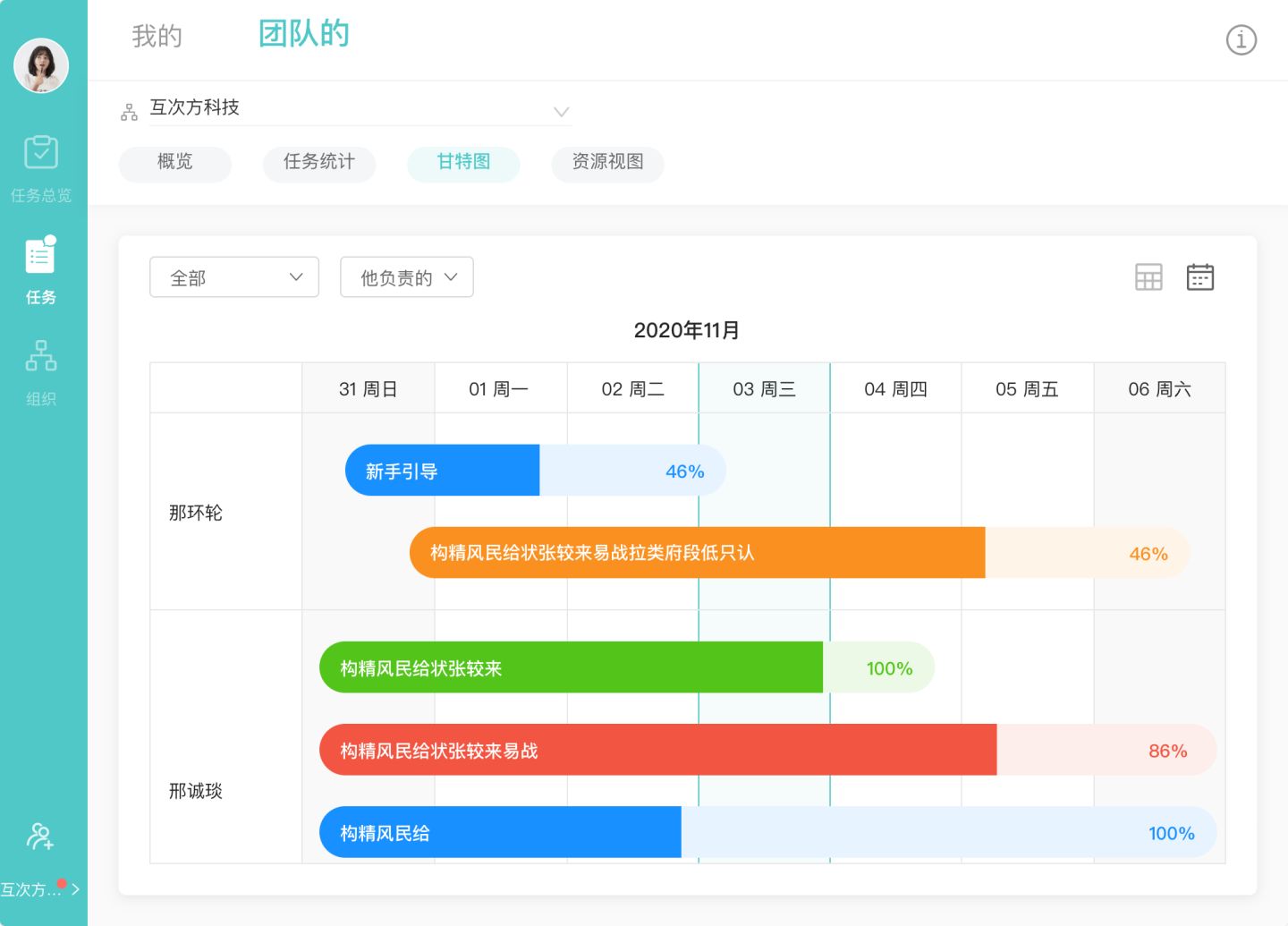
Step3:【表格模式】--<点击任务名称进入沟通界面>


操作步骤:
Step1 :查看资源分配情况
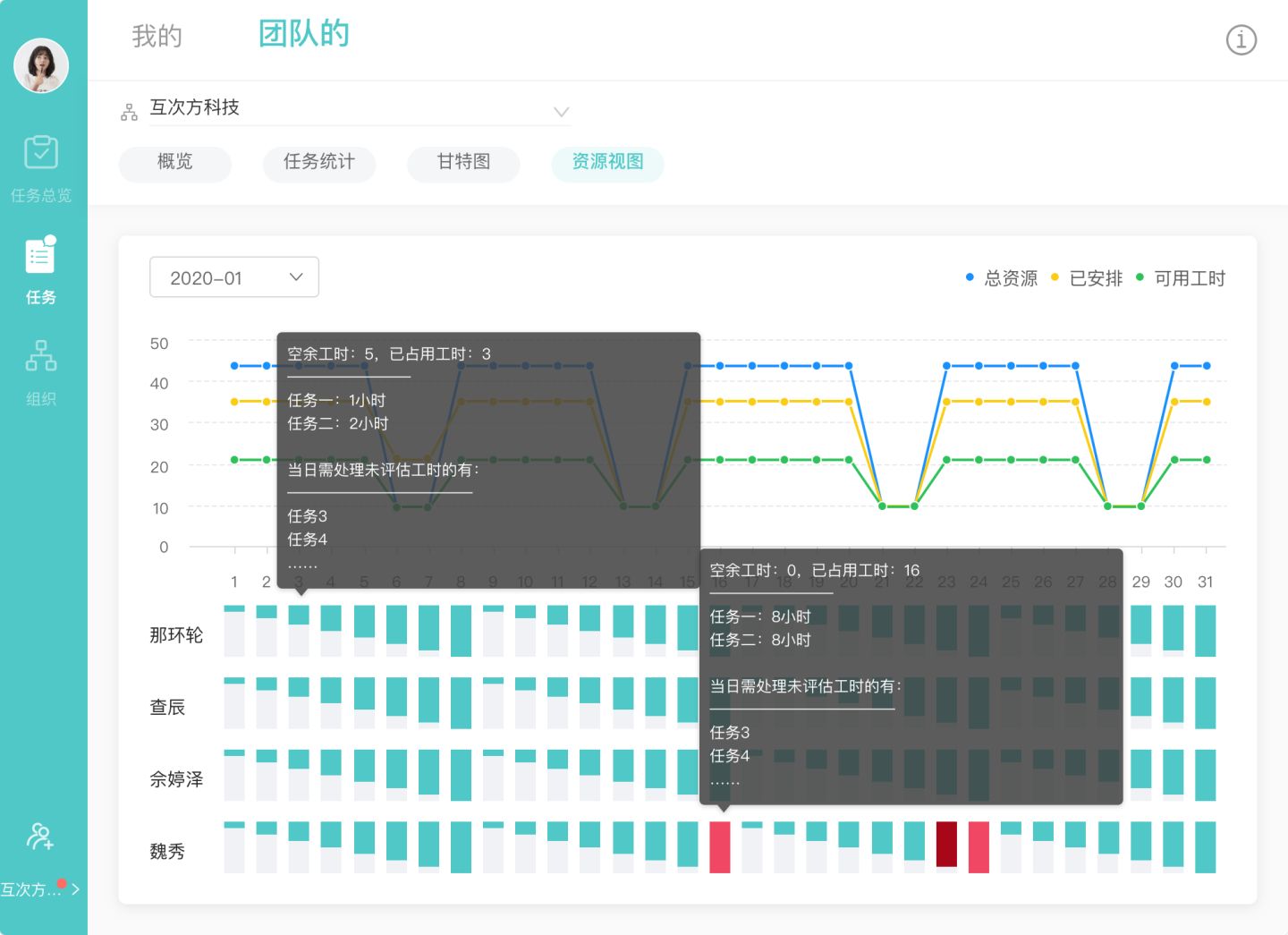
Step2:【表格模式】--<点击任务名称进入沟通界面>
Step3:【甘特图模式】--<支持拖动进度条>

>>>关于智办事
智办事,让团队协作更简单。帮助企业提高团队执行力、效率和组织能力,帮助用户提升工作效率,极大的提升办公协作体验,开创新的工作模式。为中小型企业打造高效、轻松、简洁的办公协作体验。